如何使用达芬奇的Gyroflow?
发布时间:2024-01-12 12:08:47 浏览量:475次
你还在使用Gyroflow软件,每次对每个FPV视频进行增稳处理并导出吗?你是否还在忍受色彩偏差问题?现在有了达芬奇的Gyroflow插件,可以更高效、更快捷地完成对FPV视频的增稳处理。
大家好,我是多云,今天我要向大家介绍如何使用达芬奇的Gyroflow插件进行视频稳定处理。
·首先需要下载和安装达芬奇的插件(适用于Mac系统)。接下来进入安装步骤。
→首先,打开Gyroflow官网,点击下载。第一个是完整版,第二个是插件版。
→下载插件版时,会弹出一个提示窗口,直接下载到对应的文件夹中即可。下载完成后,可以在任意文件夹中找到它。我已经下载完成了,现在下载到了这里的文件夹中。直接打开即可。
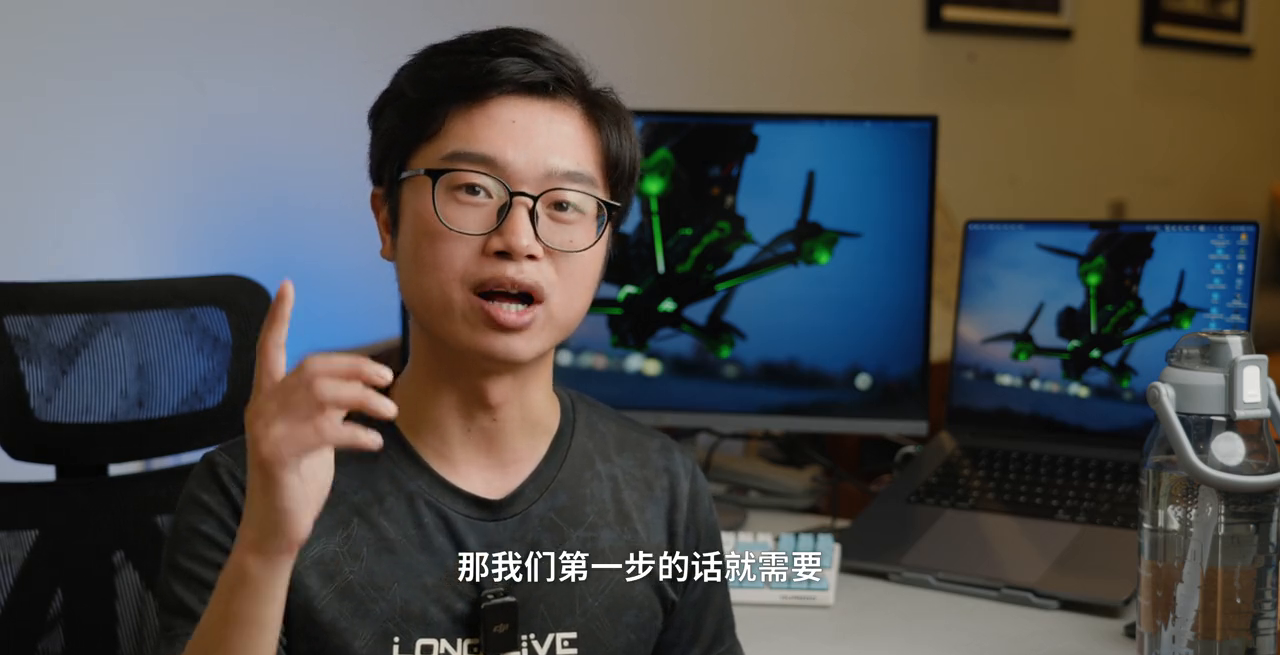
→打开文件后,会出现两个文件。将左侧的插件拖入右侧的文件中。拖入后,会显示禁止拖放的图标,无法进行拖放操作。此时需要手动创建一个文件夹。如何手动创建文件夹?插件会给出提示。
→点击这里,打开lacOS文件,如果需要手动创建文件夹,需要在此处找到相关提示。但是,此时还没有完成完整的安装。如何找到安装位置?点击这里,打开文档。这里介绍了达芬奇插件的安装方法。这里有Mac、Windows版本的介绍。
→Mac系统的安装方法是先下载,下载完成后,需要创建一个终端。
→打开终端,输入以下代码,创建文件夹:
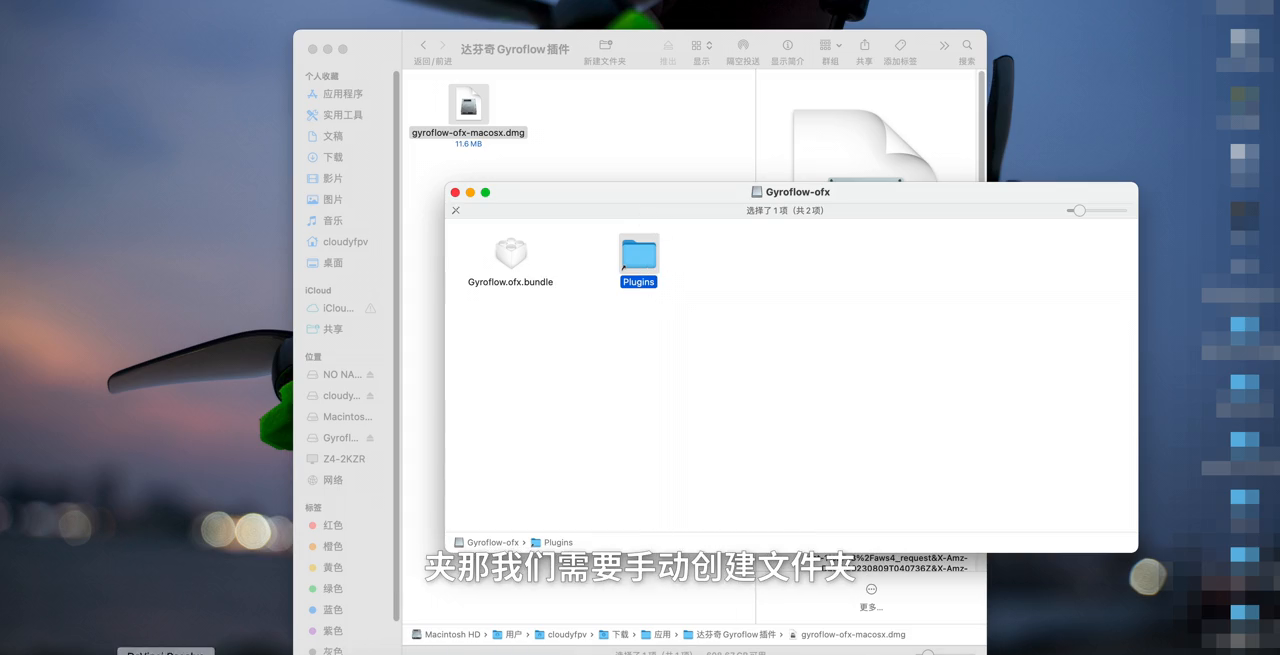
sudo mkdir ~/Downloads/Gyroflow-Plugin
·然后双击打开文件夹,将插件拖入其中。拖入后,需要再次输入密码,完成安装。
·复制好插件后,打开达芬奇。具体的安装步骤是什么呢?首先,打开Gyroflow的官网,然后点击下载。下载完后,进入以下页面,第一个是完整版,第二个是插件版。
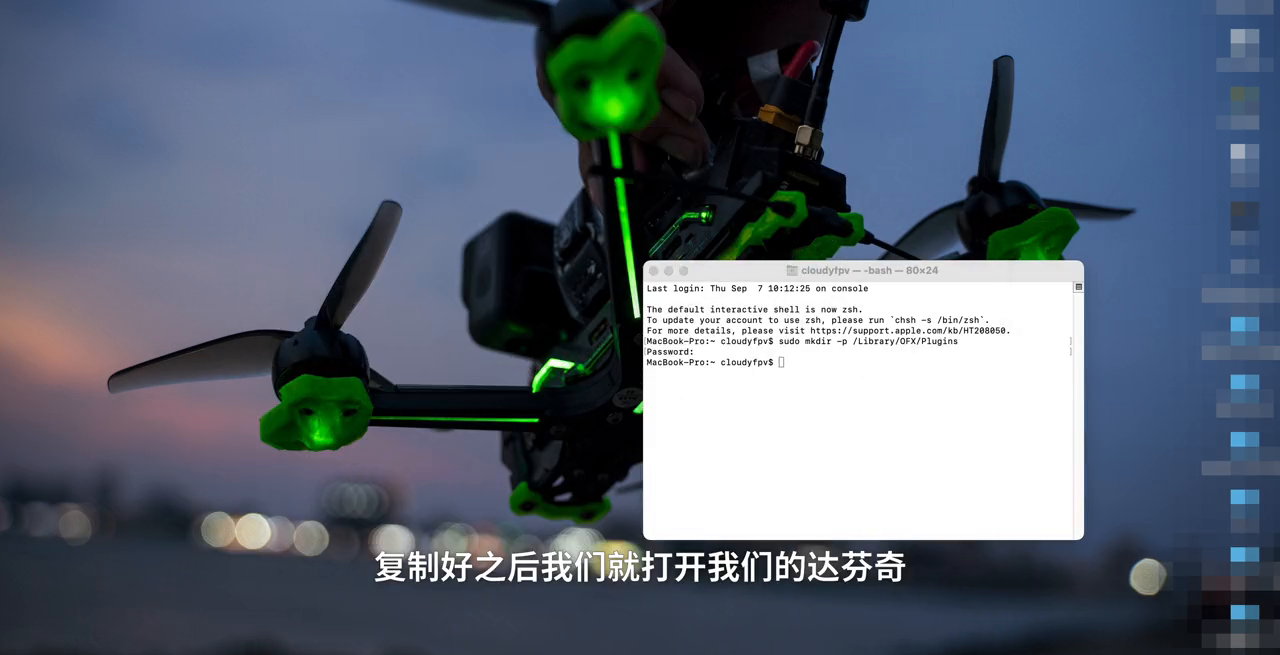
·下载插件版后,解压文件,然后打开文件夹。
·接下来,按照提示将整个文件夹复制到指定位置,然后选择“添加文件”,将文件夹添加到达芬奇中。此时,如果没有安装过插件,则不会出现安装位置。如果需要安装,则需要手动创建安装位置。
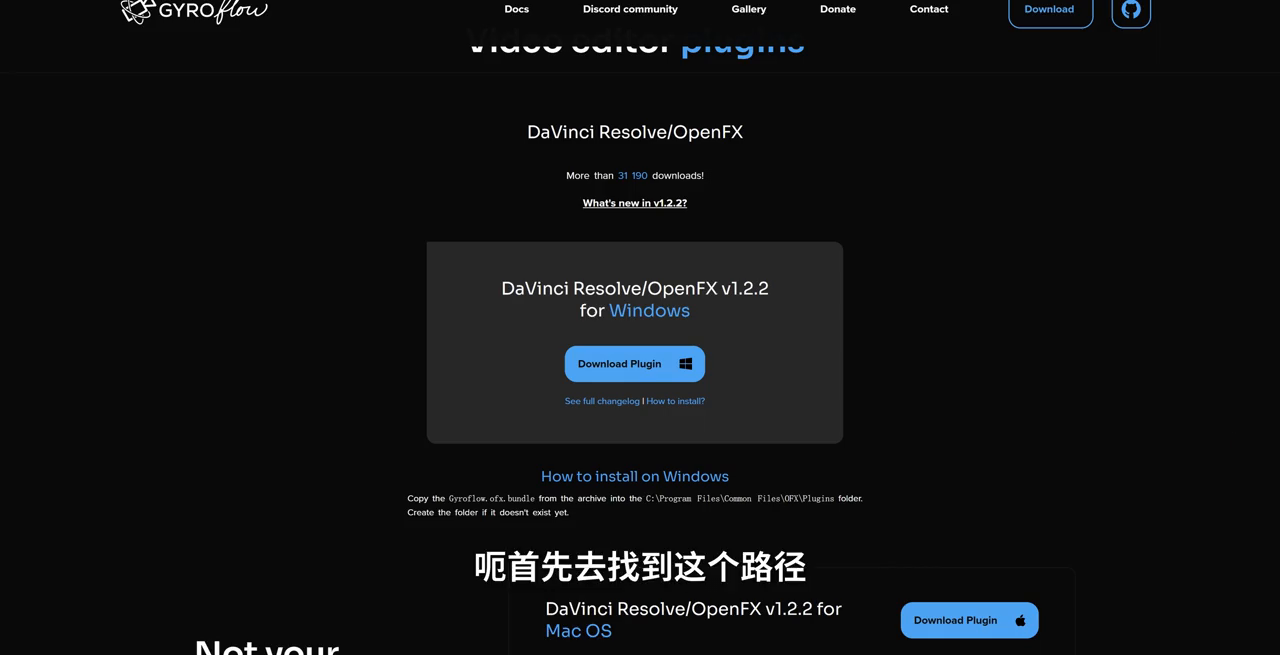
·如何创建文件夹呢?首先,找到这个路径。如果找不到,可以复制之前的路径,然后打开“我的电脑”页面。来到这个页面后,手动创建文件夹。记住,后面的后缀要与之前的文件夹一模一样。创建好后,双击进入。将刚才解压好的文件复制到文件夹中,然后点击“继续”。这样,插件男装就完成了。
·接下来,打开剪辑软件达芬奇,建议使用最新版本。我之前测试了17版本的达芬奇,发现存在增稳问题。因此,需要确保插件已正确安装。
·打开特效库,然后点击“openfx”。在底部可以看到“Gyroflow”,说明插件已正确安装。
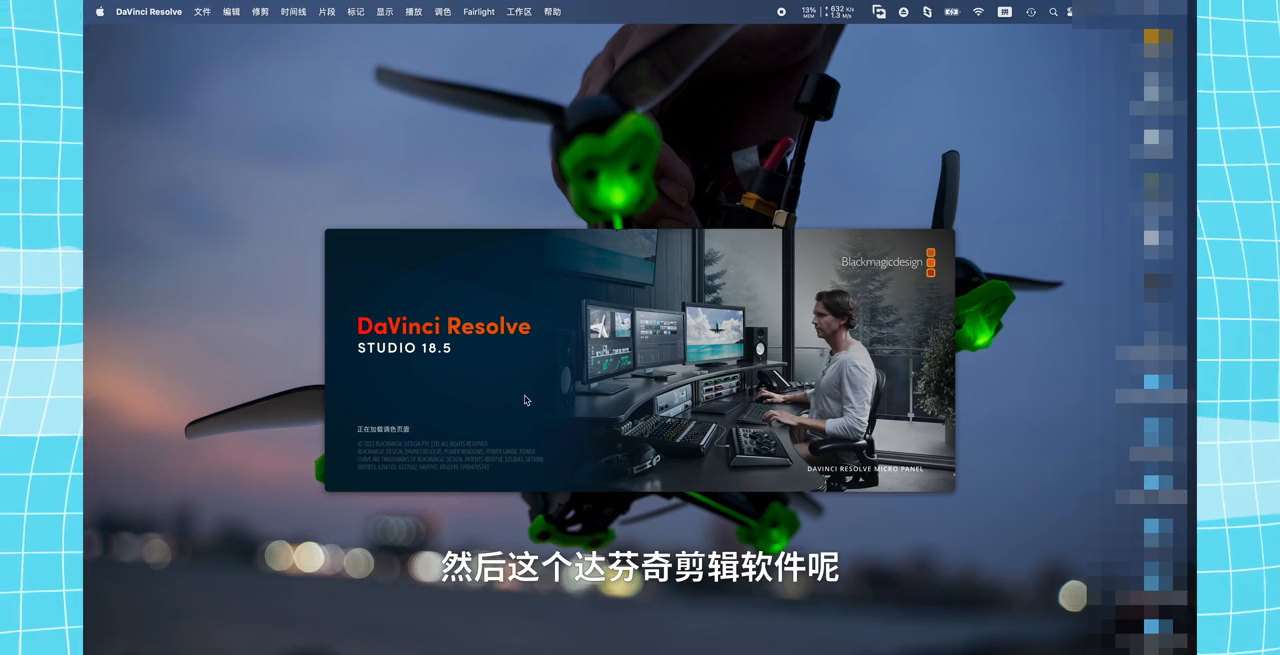
·在特效库中找到视频素材,必须带有陀螺仪数据。将视频素材拖到时间线上。首先,双击视频素材,然后点击“原数据”,查看帧率。视频素材的帧率为50帧,实际线帧率也需要是50帧,否则会出现抖动问题。
·创建一个时间线,查看帧率是否为50帧。如果是50帧,则没有问题。现在的画面是50帧。
·将未进行增稳的视频片段拖入时间线上。该片段为4:3比例,晃动较小,但仍能感觉到轻微的晃动。使用Gyroflow插件进行增稳。拖入后,再打开检查器,点击“openfx”。选择“加载文件”。现在,画面已变为16:9,已进行增稳处理。
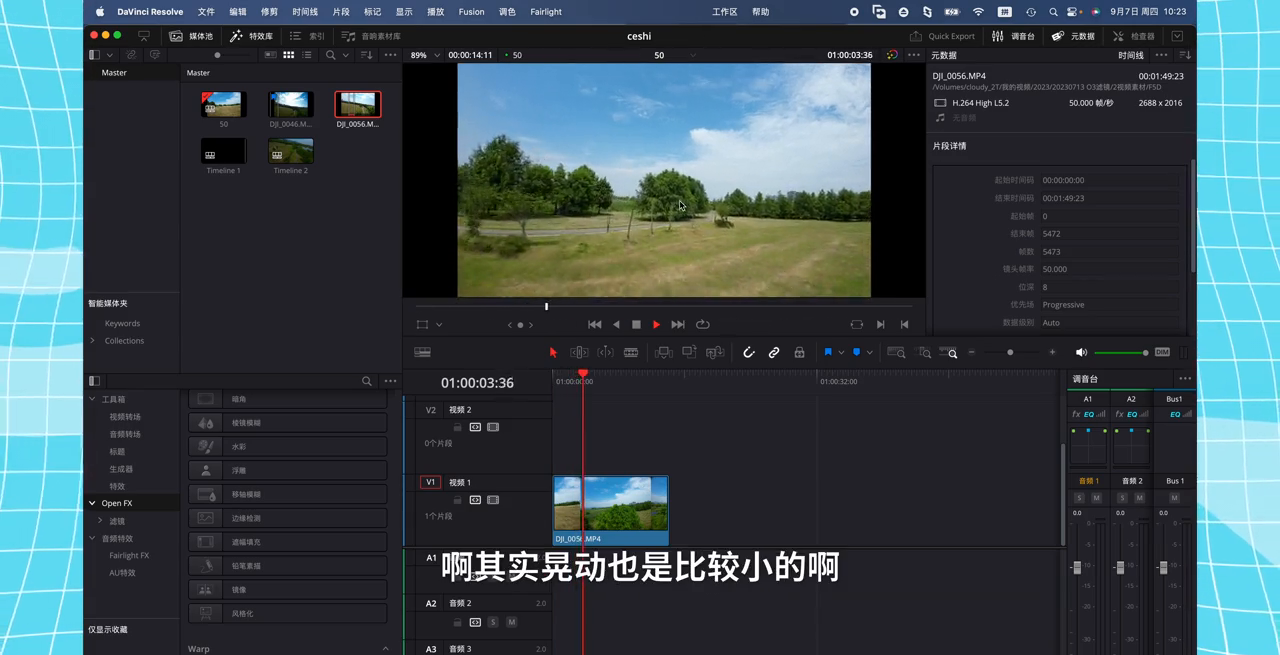
·整个过程非常平稳,轻微的抖动和轻微的打杆都已消除。这就是使用Gyroflow插件进行增稳的工作流程。
·注意事项主要包括帧率、软件版本和电脑性能。在拖入视频素材时,时间线的帧率必须与视频素材的帧率一致。
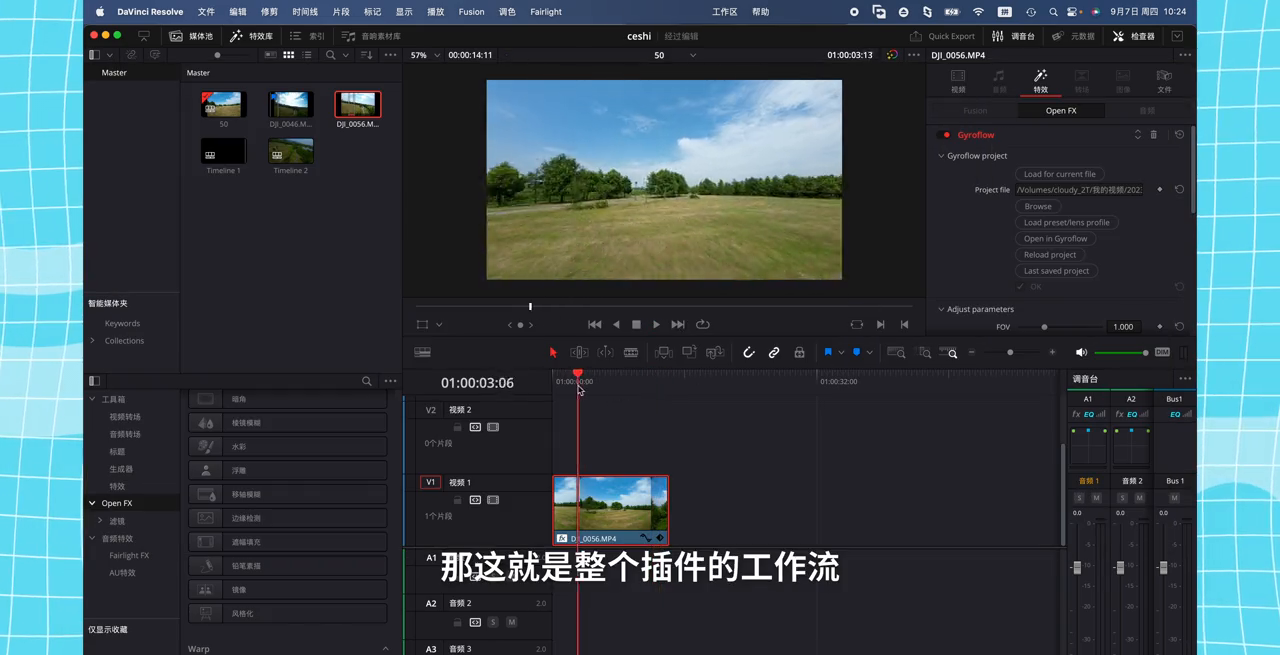
·建议使用最新版本的软件,如18.5版。之前测试的Windows版本为17.多,可能存在兼容性问题。
·电脑性能也很重要,因为Windows电脑性能相对较低。在加载插件后,视频会变得卡顿,因此需要确保电脑性能良好。如果想要胜任这份工作,电脑性能必须足够强劲,才能流畅处理这些视频。
我建议先进行调色处理,再添加效果器。在调色界面中添加效果器也同样有效,效果相同。
删除原始视频,简单调整色彩,我的调色水平并不专业。
这期视频的重点在于效果器的使用,但如果已经完成了调色处理,该如何添加效果器呢?打开效果器库,将其拖至任意窗口即可。需要手动调整窗口大小,以适应效果器。缩放比例与之前相同。
最后,我想打个广告。如果您需要购买ND滤镜,可以前往我的淘宝店铺。最近非常热销,需要的朋友可以支持一下。感谢大家收看本期视频。如果对您有帮助,请点击一键三连。您的支持是我最大的动力,下期视频再见。
热门资讯
-
想了解动画制作和影视特效的区别吗?本文将带您深入探讨动画制作和影视特效之间的关系,帮助你更好地理解这两者的差异。
-
剪映专业版新增全局预览缩放功能,可以轻松放大或缩小时间轨道。学习如何使用时间线缩放功能,提升剪辑效率。
-
想知道快影、剪映、快剪辑这三款软件哪个更适合小白?看看这篇对比评测,带你了解这三款软件的功能和特点,快速选择适合自己的视频剪辑软件。
-
4. 豆瓣8.3《铁皮鼓》|电影符号学背后的视觉盛宴、社会隐喻主题
文|悦儿(叮咚,好电影来了!)《铁皮鼓》是施隆多夫最具代表性的作品,影片于... 分析影片的社会隐喻主题;以及对于普通观众来说,它又带给我们哪些现实启发...
-
5. 从宏观蒙太奇思维、中观叙事结构、微观剪辑手法解读《花样年华》
中观层面完成叙事结构、以及微观层面的剪辑手法,3个层次来解读下电影《花样年华》的蒙太奇魅力。一、 宏观层面:运用蒙太奇思维构建电影剧本雏形。蒙...
-
1、每个切点需要理由和动机 很剪辑师认为,赋予每一个切点动机是非常困难的。很多...
-
15种电影剪辑/转场手法,让影片更吸引眼球!回顾电影中丰富多样的专场技巧,比如瞬间从一个场景中变换到空中... 现在是测试技术的时候了!以下是一些常见剪辑手法,让你观影过程更加华丽动人!
-
本文介绍了十款强大的PR视频剪辑插件,帮助提升视频剪辑效率,提高创作品质,并降低创作难度。
-
了解Blender和3ds Max之间的不同,哪个更适合您?快来看看这两款3D建模软件的特点和功能吧!
-
10. 《肖申克的救赎》通过镜头语言,向观众展现了安迪自我救赎的过程
以突出剧情的紧张氛围和角色的情感变化。此外,电影的拍摄手法和剪辑方案还与影片的叙事结构和主题紧密相连。导演巧妙地运用回忆、闪回和象征性镜头等...
最新文章

 火星网校
火星网校





